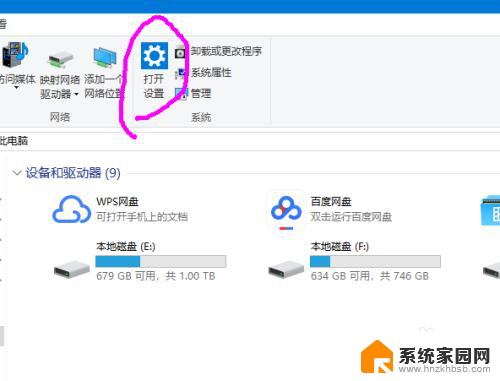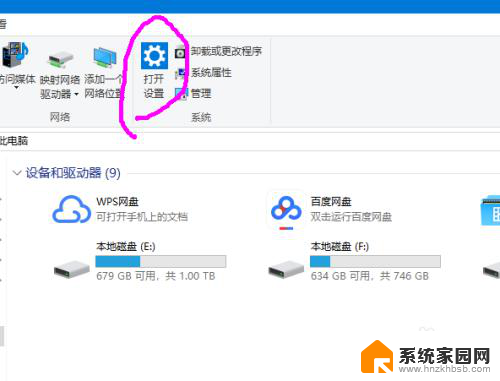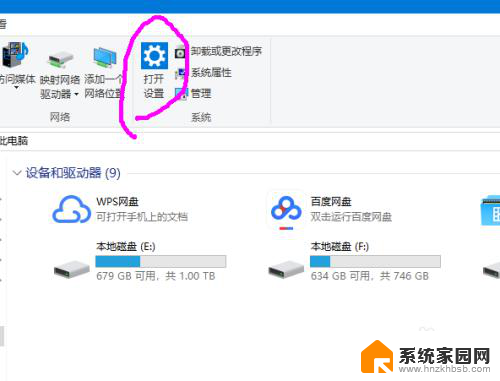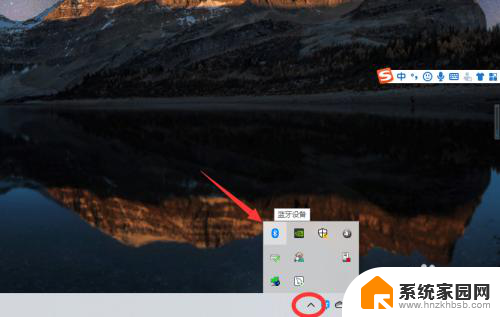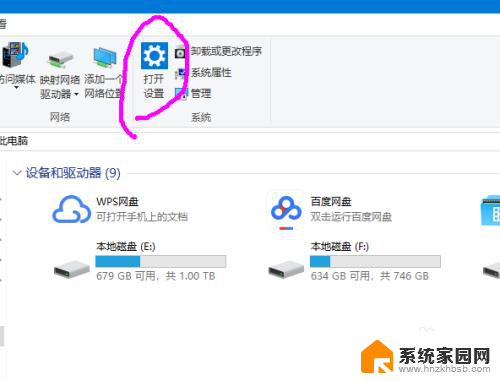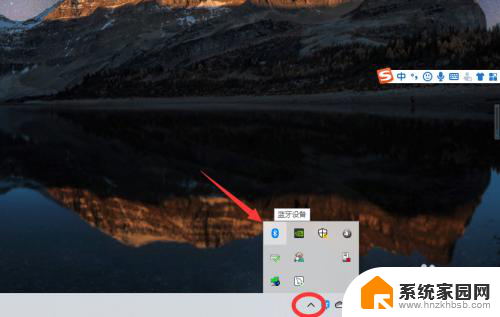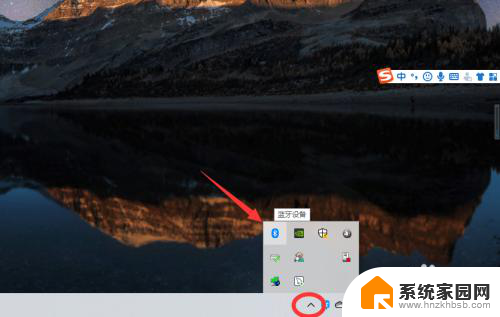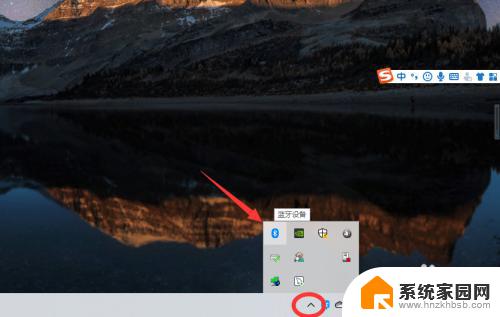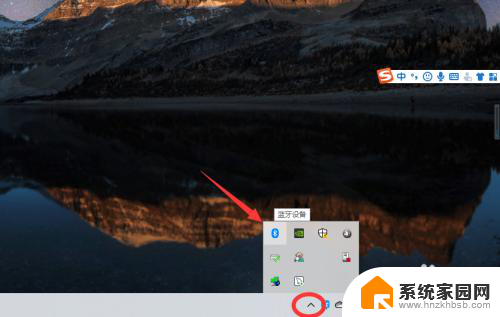无线耳机可以在电脑上使用吗 如何在win10电脑上配对无线蓝牙耳机
更新时间:2023-11-22 16:51:21作者:yang
无线耳机可以在电脑上使用吗,随着科技的不断进步和人们对便捷性的追求,无线耳机在日常生活中变得越来越普遍,许多人可能会对一个问题感到困惑:无线耳机是否可以在电脑上使用?特别是针对使用Windows 10操作系统的电脑用户来说,他们可能想知道如何在这个系统上配对无线蓝牙耳机。本文将为大家解答这个问题,并提供一些简单易行的操作步骤。无论您是工作需要还是娱乐休闲,对于那些希望在电脑上享受无线耳机带来的便利和舒适的人来说,这将是一个有用的指南。
步骤如下:
1.在【此电脑】界面进入【打开设置】选项。
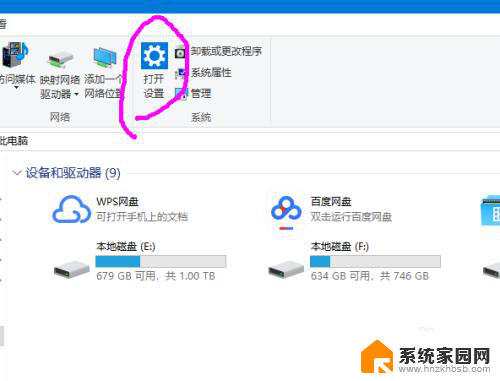
2.进入【设备】选项。
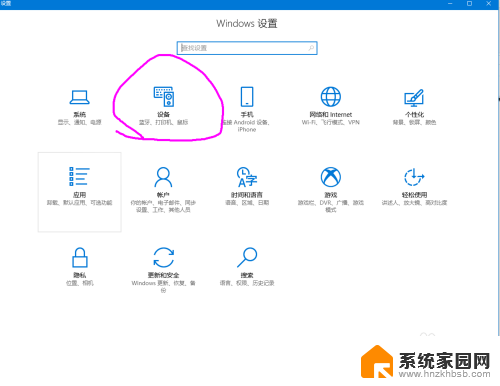
3.点击【蓝牙开关】,开启。也可以在下方的列表管理蓝牙设备。
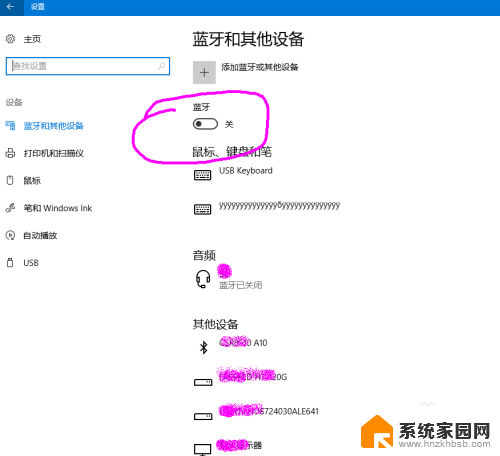
4.选择,点击添加蓝牙设备。
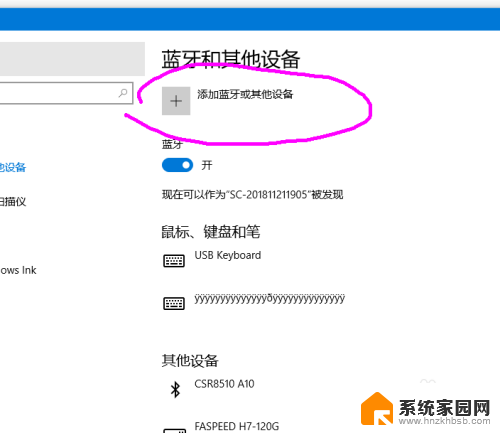
5.选择添加【音频设备选项】,点击添加。
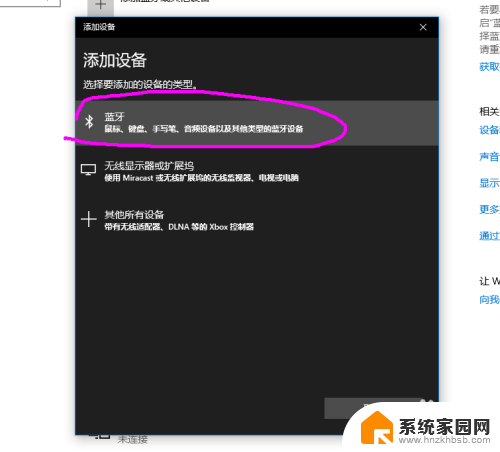
6.打开蓝牙耳机,保持配比状态,等待电脑摸索到设备。
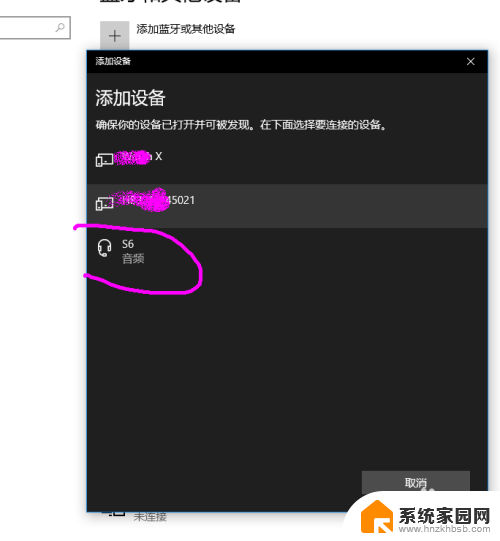
7.提示连接成功后, 电脑进入硬件设置状态。
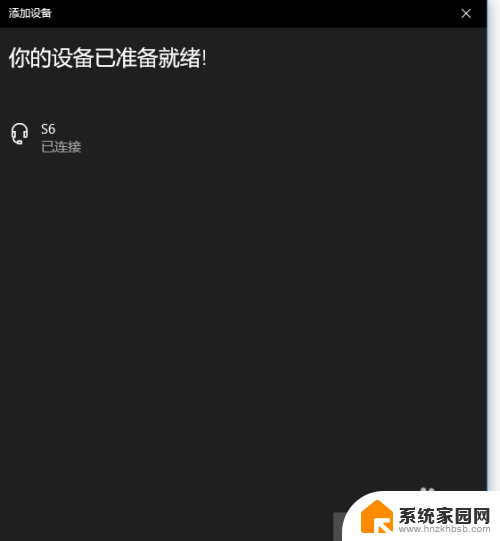
8.完成后,电脑右下角音量键上方会用【耳机】标识显示。并可以调节音量。
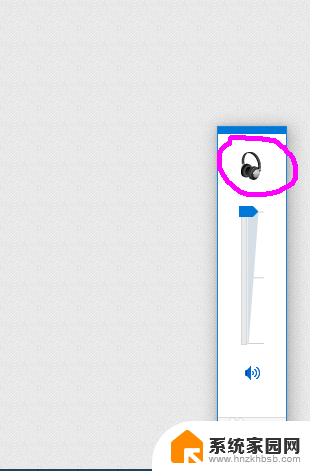
以上就是无线耳机可以在电脑上使用吗的全部内容,如果你遇到这个问题,可以按照以上方法进行解决,希望这些方法对你有所帮助。